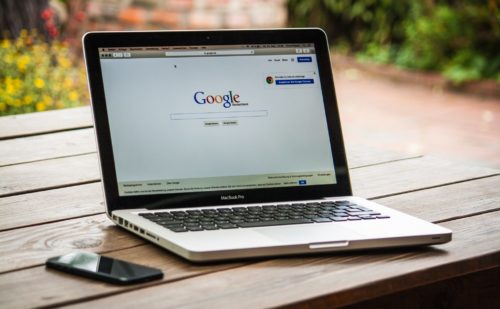
WordPressでブログを書き始めた頃に、小さなテーマーでいくつものブログを作ってしまいましたが、記事数が少ないままに滞おているものが出てきました。
WordPressのブログ数が多いことは、ブログ本体だけでなく、プラグインなどのバージョンアップなどかなりの手間がかかる上に、記事の更新もおろそかになってしまい、元々中途半端なブログが、数だけ増える事になってしまいます。
そのようなことから、記事数が少なくほかのブログと似通ったものは移行してブログ数を少なくしようと思い始めました。
数日前にも Movable Type を、WordPress に移行後、2つの WordPress も移行してまとめたばかりですが、もう一度同じような作業をすることにしました。
スポンサーリンク
WordPress から WordPress への移行
数日前に同じような作業をしたばかりなのですが、忘れないうちにメモをとっておこうと思いました。
既存のWordPressにほかの WordPress の似通った内容の記事を移行した
- バックアップを取った移行するブログ記事をエクスポート機能を使ってデーターを取り出しました。
- 移行先のWordPressを開き、取り出したデーターをインポートします。
- 前ブログ記事を 301 リダイレクトで全サイトから転送しました。
データーを取り出したい「ダッシュボード」を開きます。
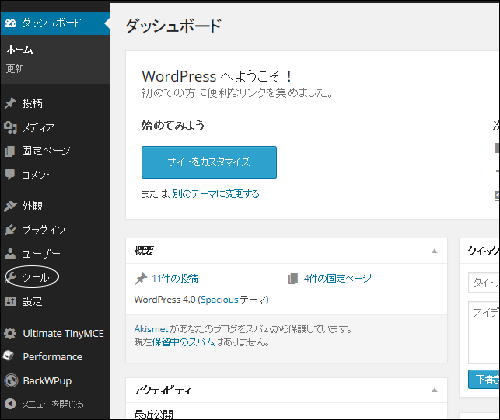
ダッシュボードの「ツール」を選択、「エクスポート」をクリックします。
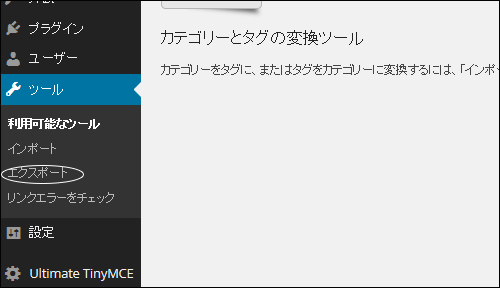
エクスポートをクリックスリと下記のエクスポートの画面が出てきますので、すべてのコンテンツを選び、「エックスポートファイルをダウンロード」をクリックします。
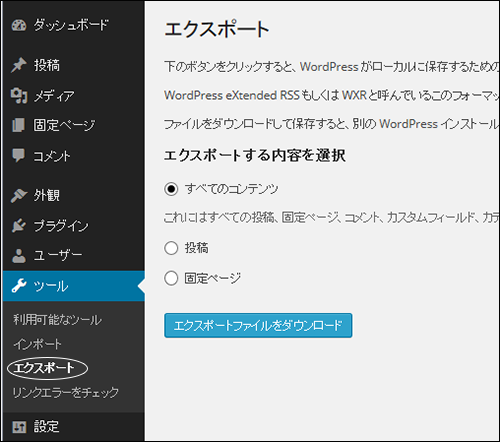
「エックスポートファイルをダウンロード」をクリックすると下記のような画像が画面下に表示されますので、「保存」をクリック保存します。
![]()
「保存」をクリックすると下記のように変わります。

ダウンロードの表示を開いてみると下記のようにダウンロードされたことがわかります。
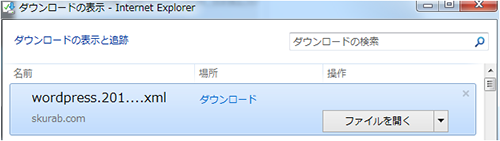
Windows 7 の場合は、下図のように「ローカルデイスクC のダウンロードのフォルダ」に保存されます。

移行先のWordPress の「ダッシュボード」を開き、「インポート」をクリックします。
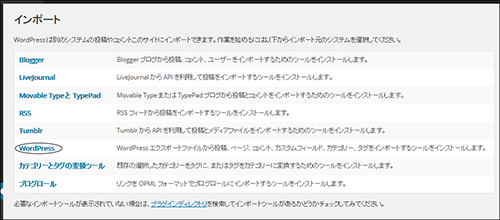
上記のようなインポート画面が表示されますので、「WordPress」を選ぶと下記のような画面が出ますので、「今すぐインストール」をクリックします。
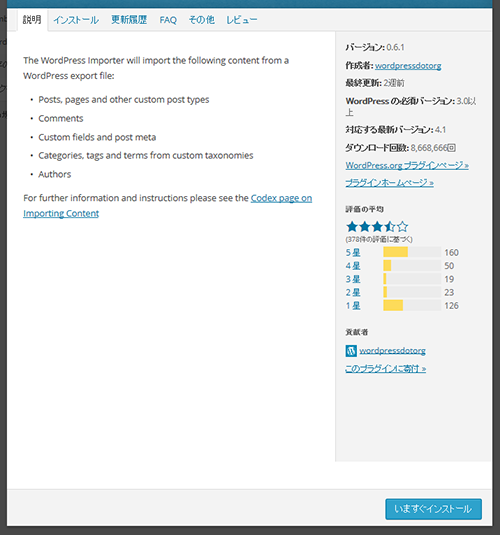
プラグインがインストールされますので、「有効化してインポートツールを実行」を選びます。
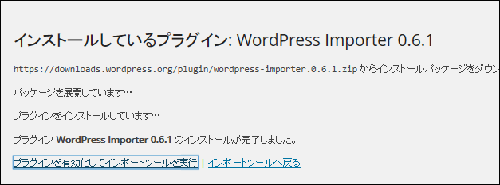
ファイルを選択の画面から、エクスポートしたxmlファイルを選択します。
xmlファイルは、cドライブの「Downloads」の中に下記のように入っていますので選んで開きます。
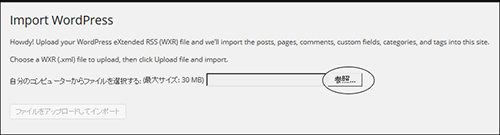
ファイルを選択したら、「ファイルをアップロードしてインポート」をクリックします。

インストールが成功すると下記の画面が出ますので、「Have fun!」をクリックします。

投稿1覧を見ると、インポートされた記事がそれまでの記事の間に投稿日付順に入っていました。
同じページを両方に置いておくとミラーサイトになってしまうので、301 リダイレクトは必須です。
.htaccess ファイルを使うのが多いのでしょうが、先日も使った「Simple 301 Redirects」のプラグインで対応することにしました。
「Simple 301 Redirects」をインストールして、ダッシュボードの「設定」から「301 Redirects」を開くと次のような画面が出ますので、リダイレクトとしたいアドレスを1ページずつ入れてて「変更を保存」をクリックすると行が出てきますので、1ページずつ入れると設定が完了します。
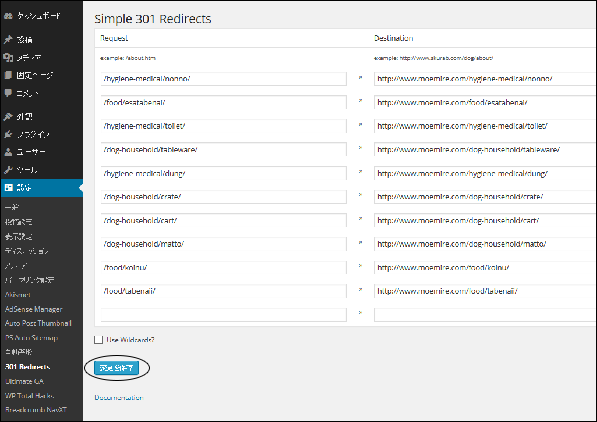
その時、下のWordPressのアドレスは、http://○○.com/○○/ の場合 /○○/ だけを入れれば良いことになりますが、移行した WordPressのアドレスは、http://○○.com/○○/ のように全アドレスを入れます。
ブログ以降はとても大変だろうと思って手をつけないでいたのですが、実際にに移行してみると考えていたよりは簡単に出来ました。








